前言
相信大家都有过这种痛苦的经历吧——在写代码的时候,不知道为啥,自己总是在中文和英文输入法之间来回切换,尤其是当你在专心敲代码时,突然发现自己误打成了中文,删掉重输,切换输入法,又被打断思路,效率瞬间掉进了“黑洞”……
有时候切换多了,也不知道自己当前是哪个输入法,心情也跟着失落,真是让人又恼火又想头撞墙!怎么办呢?放心,今天的救星来啦——Smart Input Pro插件,它会让你的输入法问题迎刃而解,编码生活再也不“崩溃”!
一、插件安装
首先,让我们从解决这个痛点的源头开始。Smart Input Pro 插件的目标就是:在正确的时间自动为你切换到合适的输入法。这样,你再也不需要担心自己在写代码时输入的是“中”还是“英”了。
大家注意:我的idea进行了汉化,可以根据我发出的英文路径进行设置!
插件安装方法:
打开你的IDE,找到菜单栏上的 File -> Settings -> Plugins -> Installed,直接搜索并安装就可以啦。
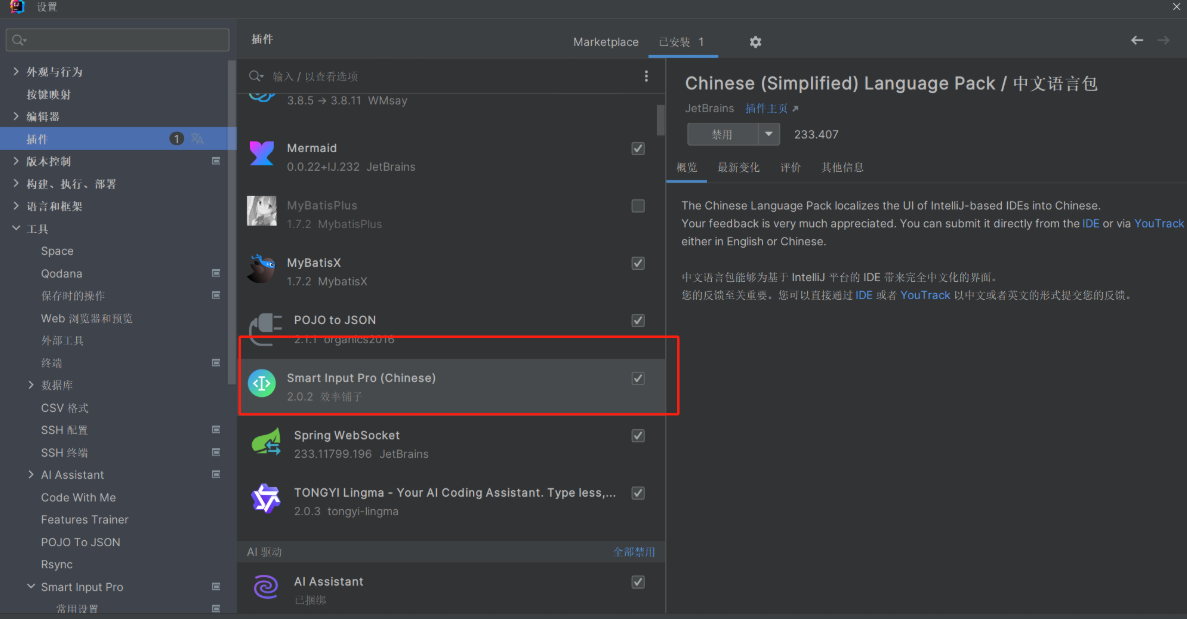
二、插件设置
插件安装完后,我们来做点“小改动”,让它跟上你的节奏!
2.1 进入插件设置:
设置方式有两种,任选其一:
方式一:点击菜单栏 Tools -> Smart Input Pro -> 插件设置。

方式二:直接在 IDE 设置 中搜索 “Smart Input Pro”,找到后进行配置。

2.2 常见设置选项:
选择你正在使用的中文输入法:是的,插件要知道你正在用哪个中文输入法,才能精准切换,否则它就会错乱,像个“迷失的孩子”一样。
离开 IDE 切换输入法:这个功能只有在 Mac 上有用(Windows 的每个 App 是独立管理输入法的),可以设置为离开 IDE 后自动恢复之前的输入法状态。
光标状态提示:设置不同状态下光标的颜色,让你一眼就能看到自己现在的输入法是什么。
主动切换输入法后:如果插件切换输入法不对,你可以手动切换,插件会记住这个操作,直到你进入编码区域时,它才会重新启用自动切换。
光标跟随提醒:你也可以选择关闭这个提示,避免信息过载(不过我觉得它蛮好玩的)。
从英文切换到中文时补救之前的输入:当你输入英文时不小心切换成了中文,插件会自动帮你“救场”,补救之前的错误输入。
三、使用场景
Smart Input Pro 插件的厉害之处就在于,它能根据你当前的编程环境,聪明地判断出你需要什么输入法,精准切换,让你完全不用为切换输入法烦恼!
3.1 注释场景:
当你在写单行注释(//)或多行注释(/**/)时,插件会立马帮你切换到中文输入法。注释就是用中文写的嘛,没啥问题!
单行注释:插件帮你切换成中文输入法,优雅地写下你的代码注释。
多行注释:同样,写多行注释时也会切换成中文输入,连字符都很“文艺”。
3.2 IdeaVim 场景:
如果你是 Vim 用户,光标变成方块时,插件会自动切换到英文输入法,因为进入命令模式时,肯定需要用英文吧?
3.3 Commit Message 场景:
你写完代码准备提交时,插件会自动检测到 git 提交信息框,并切换成中文输入法。这时候,你可以用最标准的中文向代码写手们说“我写得太棒了”,而不是“code finished”……
3.4 工具窗口场景:
当你切换到命令行终端时,插件会自动帮你切换回英文输入法,毕竟终端对中文没有太大需求。这样一来,你的命令行体验也会更加流畅。
3.5 字符串字面量场景:
有时候,字符串字面量(像 nameCn = "小明";)会告诉插件你应该使用中文输入法,nameEn = "Tom"; 则是英文输入法。插件根据这些名称自动切换输入法,完全不用你操心,智能得让人想给它颁个奖!
四、其他功能
除了上述功能,Smart Input Pro还有一些小细节,真的是为你量身定制,编码过程中全程护航!
4.1 主动切换输入法:
如果你在某些特定情况下想主动切换输入法,插件也支持你手动调整。比如,写代码时需要英文,写注释时需要中文,插件会随着你输入法的变化调整光标状态,时刻提醒你当前输入法是什么。
4.2 中文输入补救功能:
大家有没有遇到过输入中文的时候,发现输入法是英文,哎呀,赶紧改回来!这个插件特别贴心,提供了中文输入的补救功能,只要你切换输入法,插件会自动帮你纠正之前的输入,像是你的编程小秘书,解决了一个大烦恼。
总结:
总的来说,Smart Input 插件通过智能自动切换输入法,消除了开发过程中的种种烦恼,让你专注于写代码,提升效率!如果你也像我一样,在输入法之间切换时感到“绝望”,那赶紧试试这个插件吧!
























 被折叠的 条评论
为什么被折叠?
被折叠的 条评论
为什么被折叠?








